ゲーム配信アプリMildom(ミルダム)には便利なアーカイブ機能というものがあります。
アーカイブ機能って何?どうやって使うの?
アーカイブは過去に配信された内容を見返す機能だよ。機能がよく分からなくて困る人もいるよね。
本記事では、配信者と視聴者のどちらにも向けてアーカイブ機能を解説します。
アーカイブの仕様、できること、使えないときの対処法まで分かる記事になっています。
ぜひ目次を活用しながら必要な項目についてお読みください。
Mildom(ミルダム)でアーカイブを残せる条件とは?
2020年10月以前まで、アーカイブを残せる条件は公認配信者限定かつ5分以上の配信でした。
2022年1月現在は、5分以上の配信であれば全配信者のアーカイブが自動で残るようになっています。
アーカイブを残したい場合は5分以上配信するようにしましょう。
Mildom(ミルダム)でアーカイブを視聴する方法
アプリ版とPC版に分けて、アーカイブを視聴する方法を解説します。
アーカイブの探し方は次の3つの方法があります。
- 好きな配信者のアーカイブを探す
- 好きなゲームのアーカイブを探す
- おすすめのアーカイブを探す
それぞれ解説します。
アプリで視聴する方法
私の大好きな配信者さんのアーカイブが見たいな!
配信者のページから「アーカイブ」をクリックすると好きなアーカイブが探せるよ!
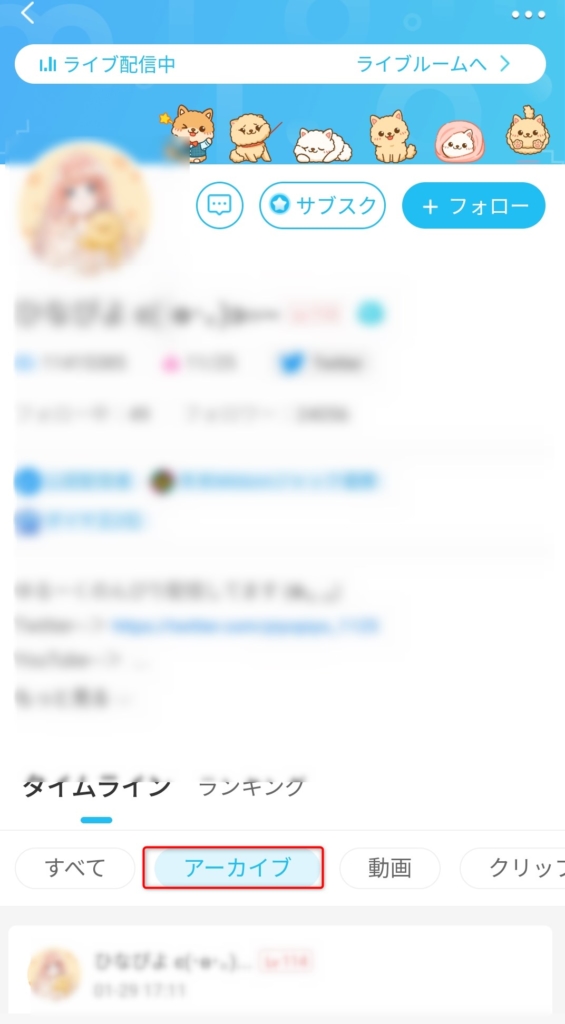
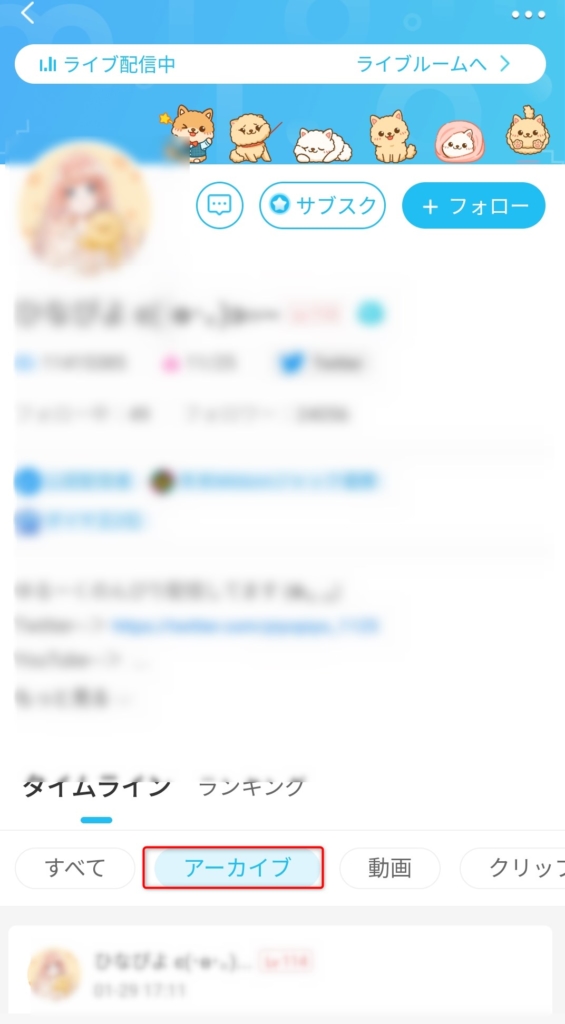
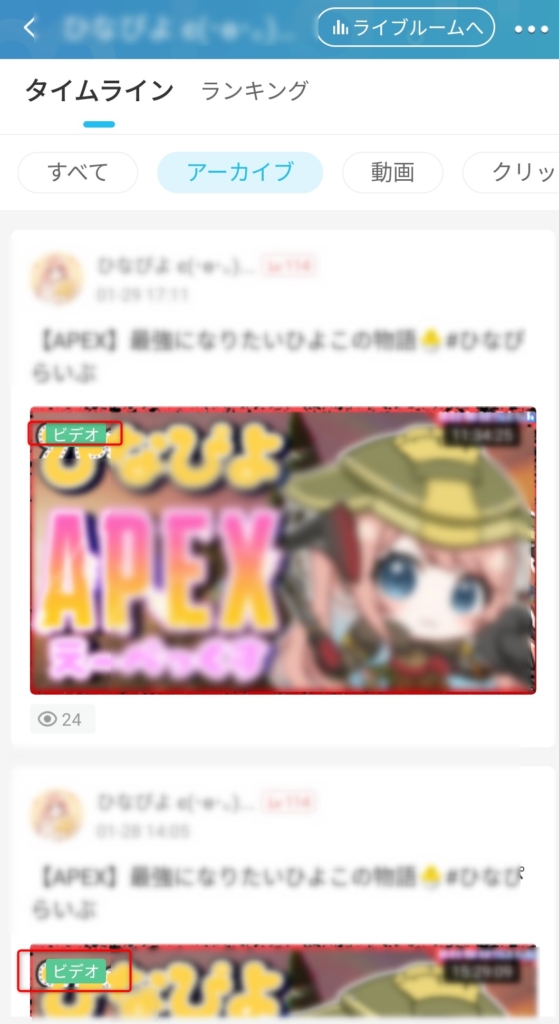
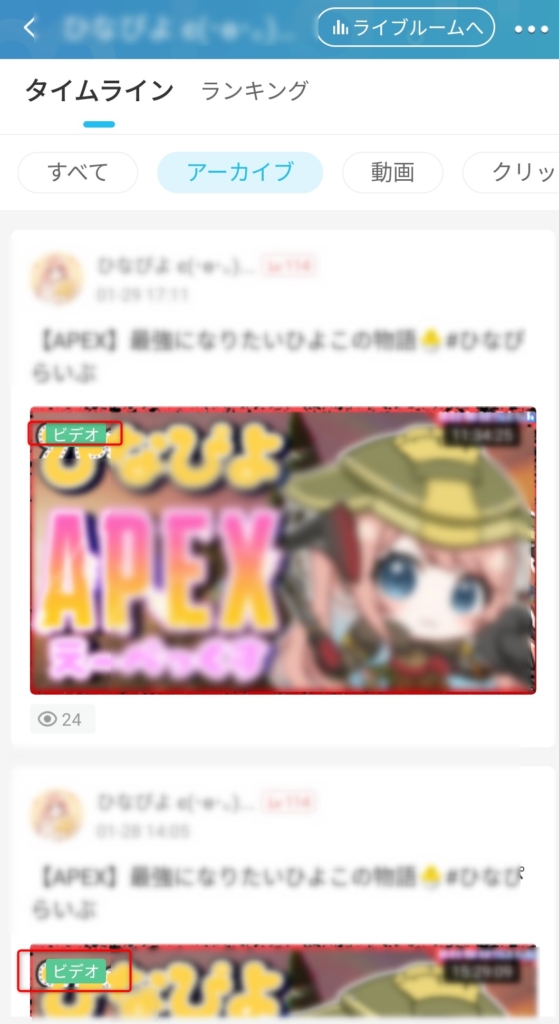
ビデオ=アーカイブです
自分の好きなゲームのアーカイブを探したいときはどうするの?
検索バーでゲーム名を入力⇒「アーカイブ」をタップすることで好きなゲームを探せるよ!
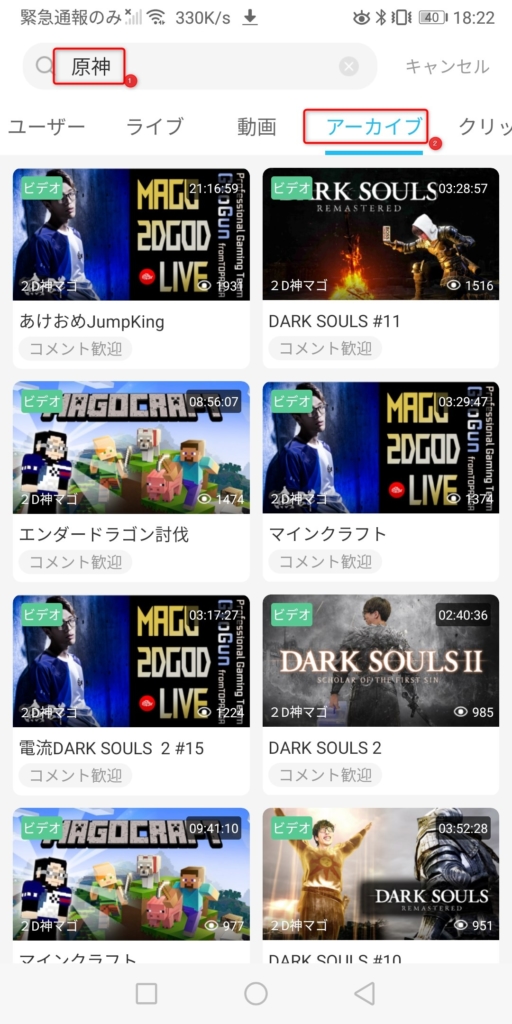
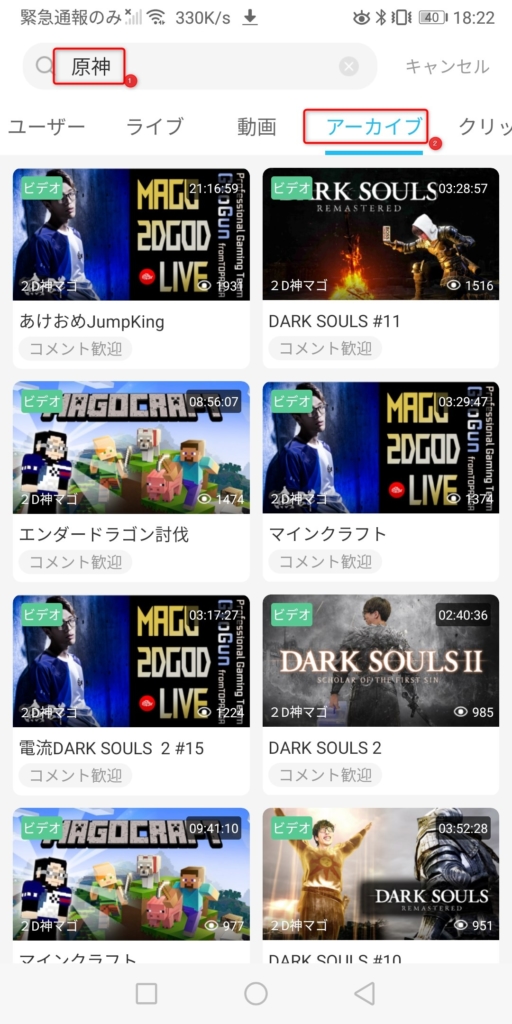
誰のでもいいからおすすめのアーカイブが見たいときは?
トップ画面の「アーカイブ」をタップすると人気のあるアーカイブが表示されるよ!
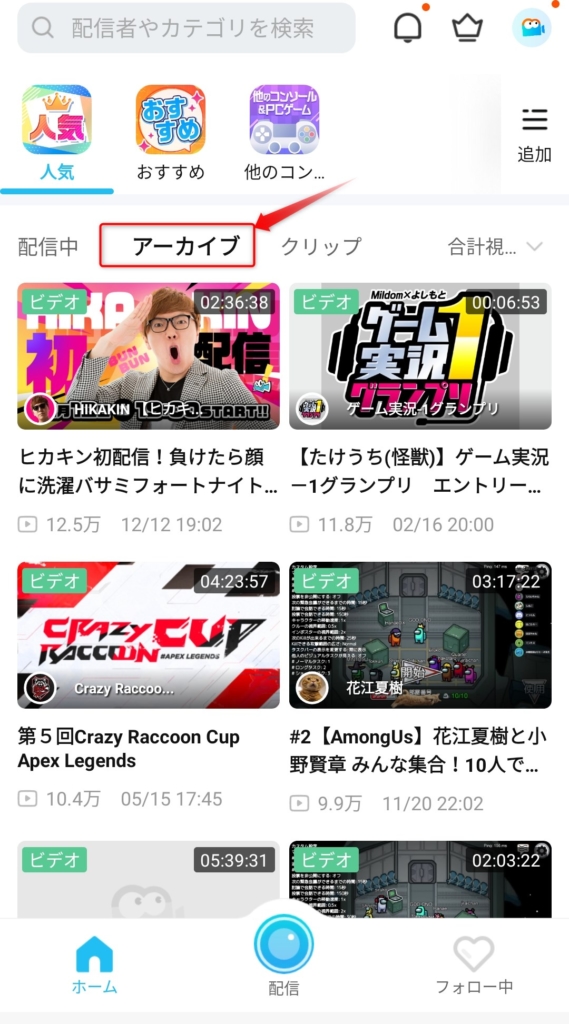
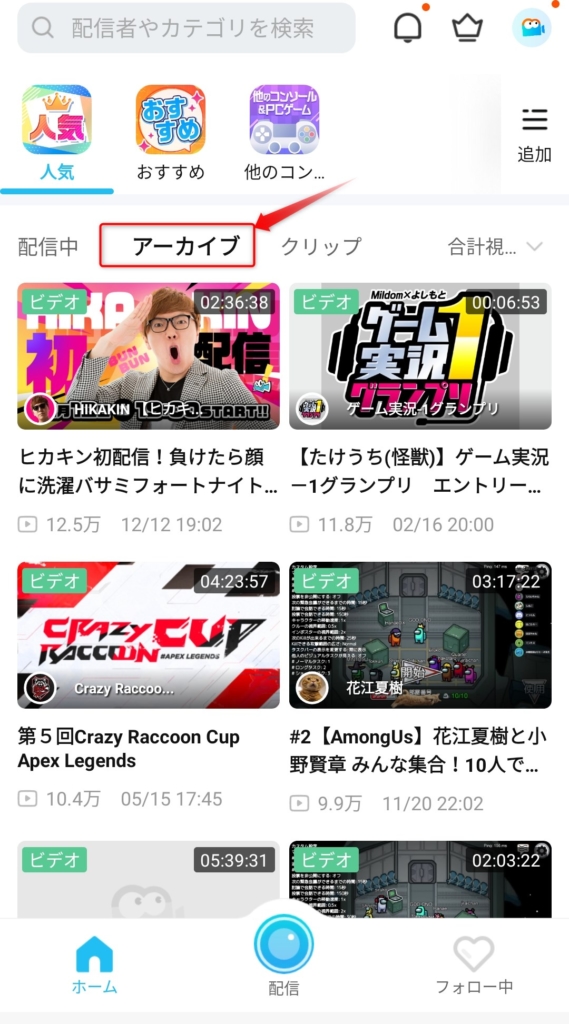
右側にある「もっと見る」をクリックすると、おすすめのアーカイブ一覧が表示されます。
PCで視聴する方法
私の大好きな配信者さんのアーカイブが見たいな!
配信者のページから「アーカイブ」をクリックすると好きなアーカイブが探せるよ!
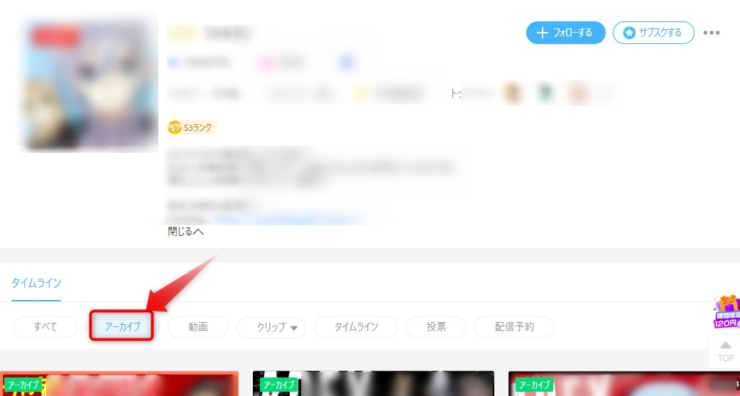
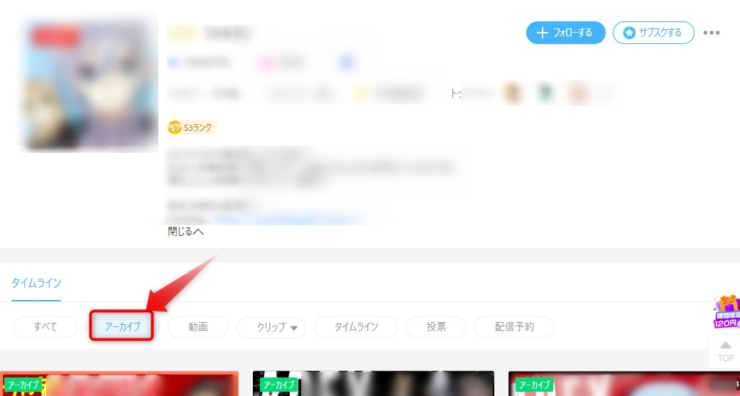
自分の好きなゲームのアーカイブを探したいときはどうするの?
トップページ左の「動画&アーカイブ」をクリックすることで、カテゴリ毎にアーカイブを探せるよ!


誰のでもいいからおすすめのアーカイブが見たいときは?
トップ画面から、下にスクロールしていくと「おすすめのアーカイブ」が表示されるよ!
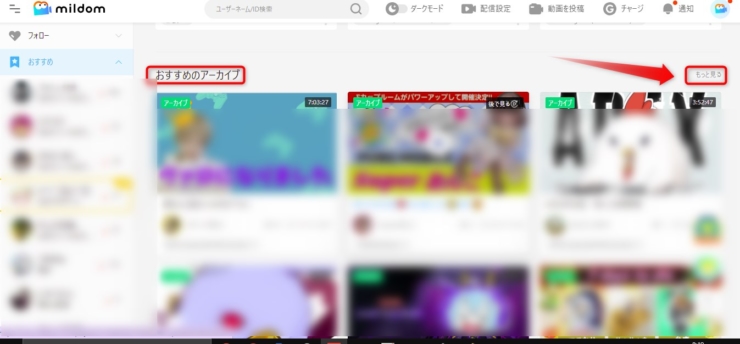
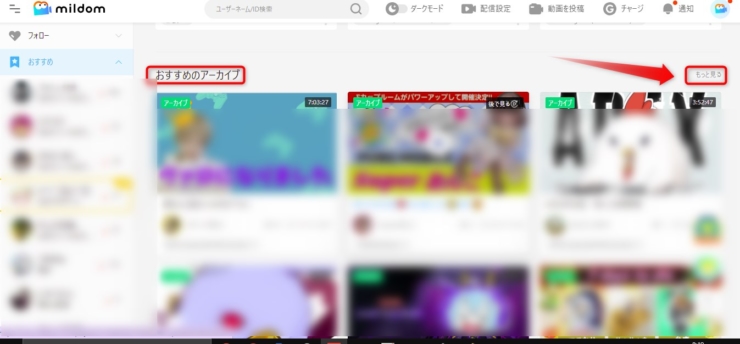
右側にある「もっと見る」をクリックすると、おすすめのアーカイブ一覧が表示されます。
Mildom(ミルダム)のアーカイブ機能でできること
ミルダムのアーカイブには、配信時には備わっていない機能もあります。
- 倍速再生
- 画質変更
- クリップ
3つの中でもクリップと呼ばれる機能はかなりユニークです。
使いこなすとミルダムをより一層楽しめるようになるでしょう。
それぞれのやり方について解説します。
倍速再生
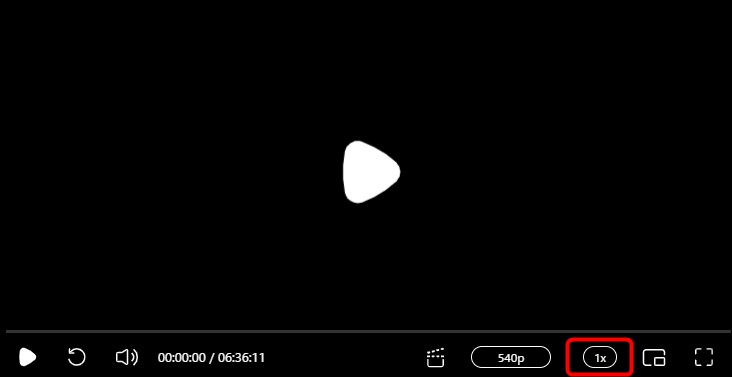
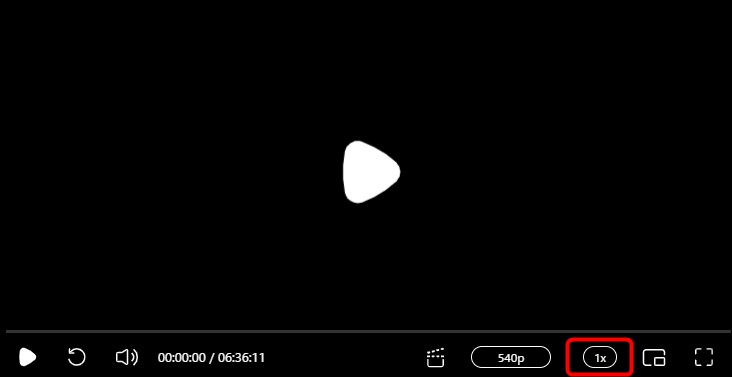
アーカイブの再生速度を0.5・0.75・1.0・1.5・2.0と変更することができます。
長時間のアーカイブを視聴するときには、1.5~2.0で視聴すると時間が短縮されるのでオススメです。
画質変更
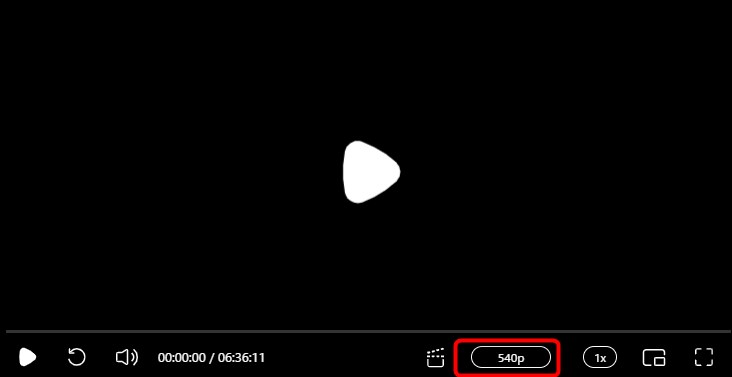
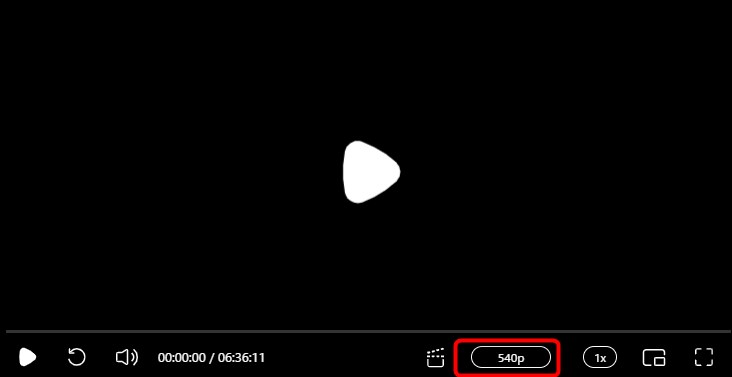
アーカイブの画質を540p・720p・1080pと変更することができます。
540pでも視聴に差し仕えありませんが大画面のディスプレイで視聴するときには画質を上げると快適に視聴できます。
クリップ
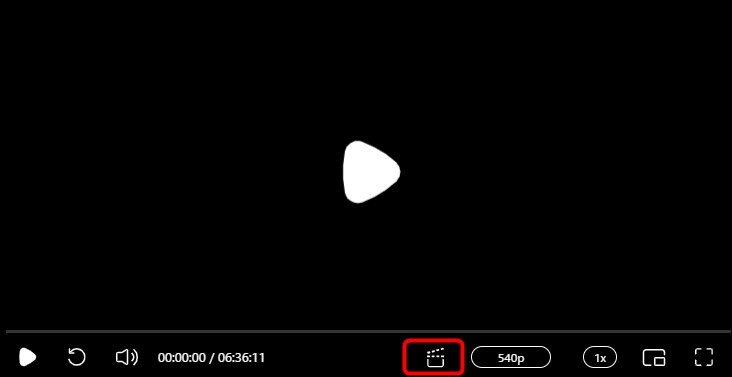
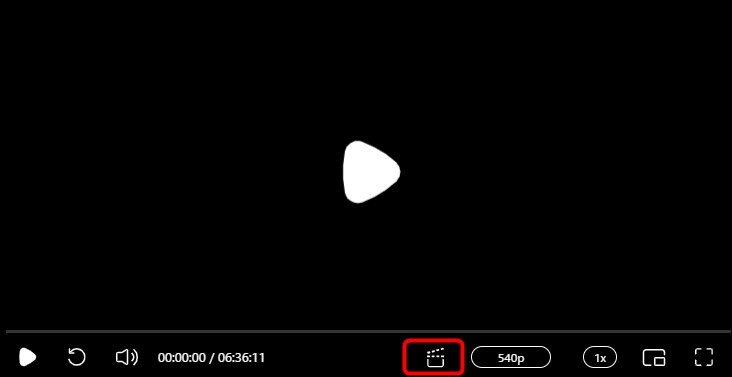
クリップはアーカイブ内の好きな場面を切り抜いて、ミルダム内に投稿できる機能です。
YouTubeで流行っているような切り抜き動画が、高画質で簡単に作成できるよ!
クリップボタンを押すと、再生されている画面から約1分30秒前までのシーンをピックアップします。
ピックアップされた約1分30秒の中から15~58秒で尺を選択し、タイトルを付けて投稿できます。
実際に投稿されているクリップ動画はこちらからご覧ください。
あれ?クリップボタンが出てこないアーカイブがある…。
配信者がクリップ機能をオフにしているとボタンが表示されないから、その場合は諦めよう。
Mildom(ミルダム)のアーカイブを削除・非公開にする方法
アプリ版とPC版によってアーカイブの削除と非公開にする方法が異なります。
アーカイブを自動的に残さないようする機能はアプリ版にしかないから注意だよ!
削除と非公開はどちらでもできるので、それぞれについて解説します。
アプリで削除・非公開する方法
アプリでアーカイブの削除・非公開をするのはとても簡単にできます。
PCで削除・非公開する方法
PCでもアーカイブの削除と非公開はとても簡単にできます。
※アーカイブは30日間保存された後、期間中に一定数視聴がない場合削除されます。ご注意ください。
Mildom(ミルダム)でアーカイブが見られない場合の対処法・注意点
アーカイブが見られないときにはいろいろな原因があるので、その対処法と注意点について解説します。
- しばらく経つのを待つ
- 視聴画質の変更
- 使用回線の変更
それぞれの対処法について解説します。
上の3つを試しても見られないときには、サーバーの不具合かブラックリストに追加されている可能性も考えられます。
改善されないようであれば、ミルダムに問い合わせましょう。
配信終了直後は視聴できない
配信終了直後はアーカイブを視聴することができません。
配信時間の長さや画質によってアーカイブができるまでの時間が変わるので、しばらく時間が経つのを待ってみましょう。
どれだけ時間が経過しても見られないときには、次の方法をお試しください。
視聴画質の変更
視聴画質を下げることで改善される場合もあります。
540pが最低画質になりますので、試してみましょう。
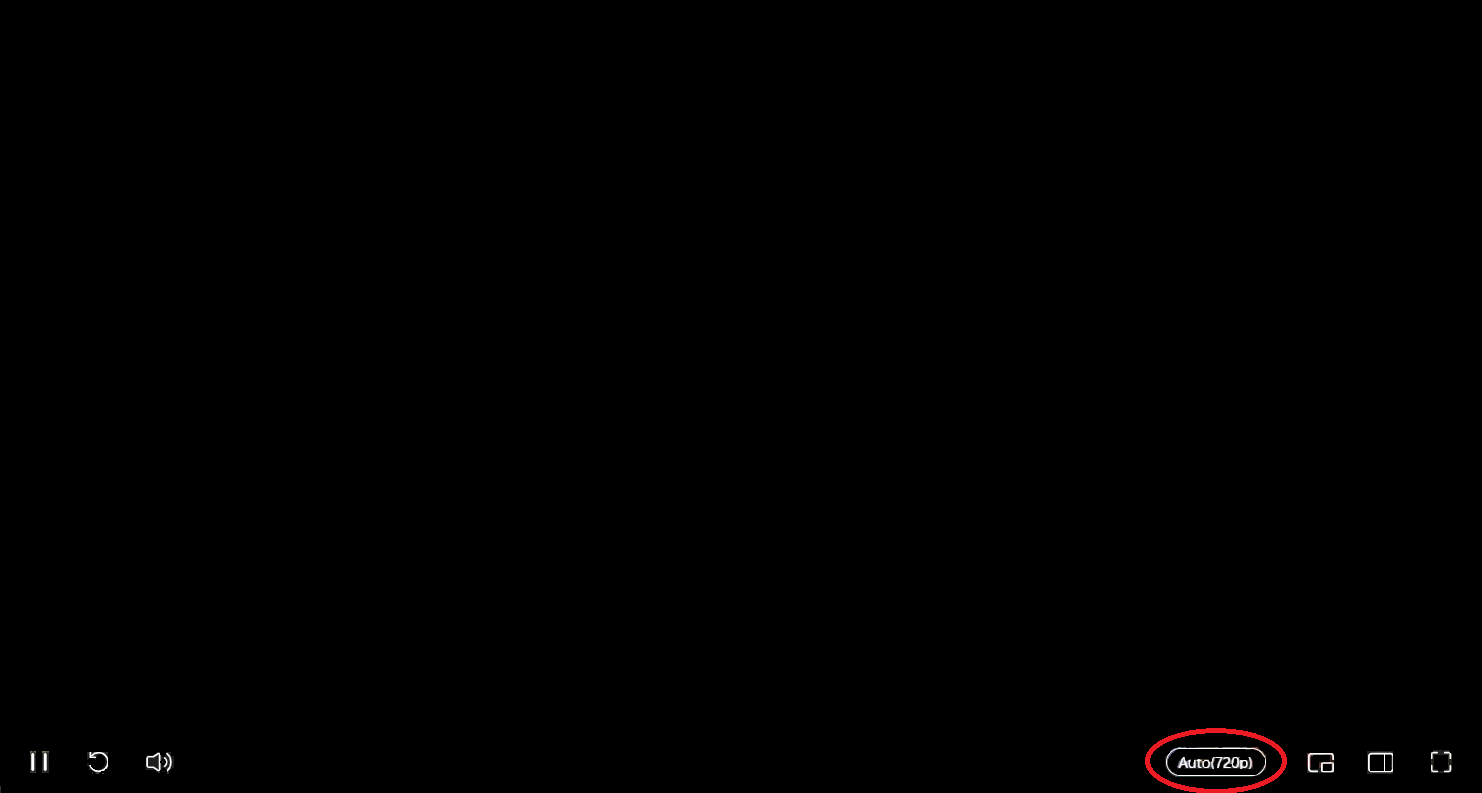
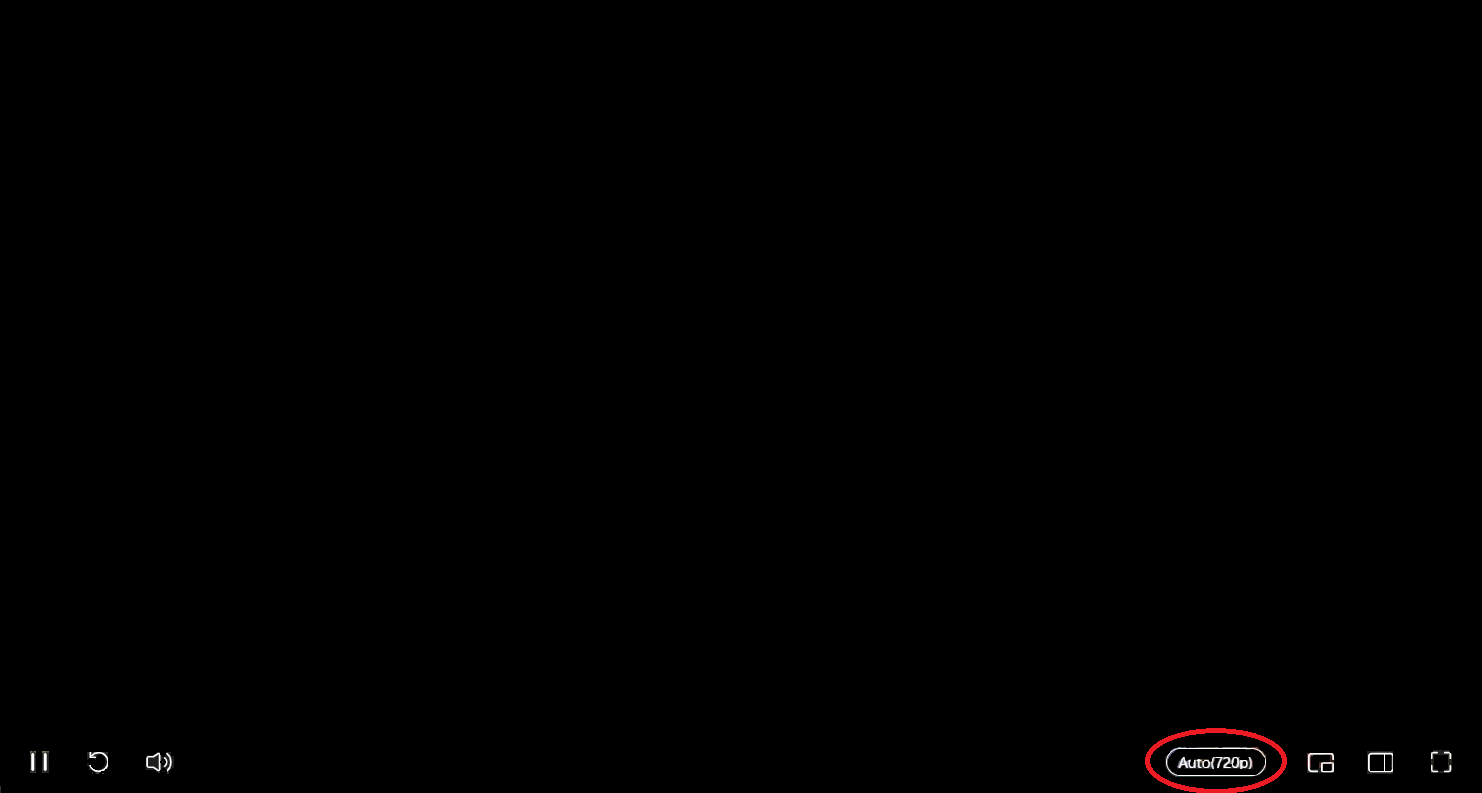
Autoにすると再生されなかったり途切れたりすることが多いみたいだよ!
使用回線の変更
Wi-Fi環境で視聴している場合、一度4G回線に切り替えると改善する場合もあります。
またテザリングを使用している場合も、一度回線を切断してから接続するのも試してみましょう。
Mildom(ミルダム)のアーカイブ機能まとめ
ミルダムのアーカイブ機能について徹底的に解説しました。
配信とは異なり、便利な機能もあって楽しみ方が広がるのがアーカイブです。
- アーカイブは5分以上の配信だと自動作成される
- 30日後には再生されていないと自動削除される
- クリップ機能などの便利機能が搭載
- 削除や非公開も簡単に行える
- 見られないときは待つか画質・回線の変更をする
ぜひ、楽しいゲーム配信生活をお送りください。




おすすめライブ配信アプリランキング
いま最も熱いおすすめのライブ配信アプリを一挙に紹介しています。
どのライブ配信アプリにしようか悩んでいる人は参考にしてみてください!








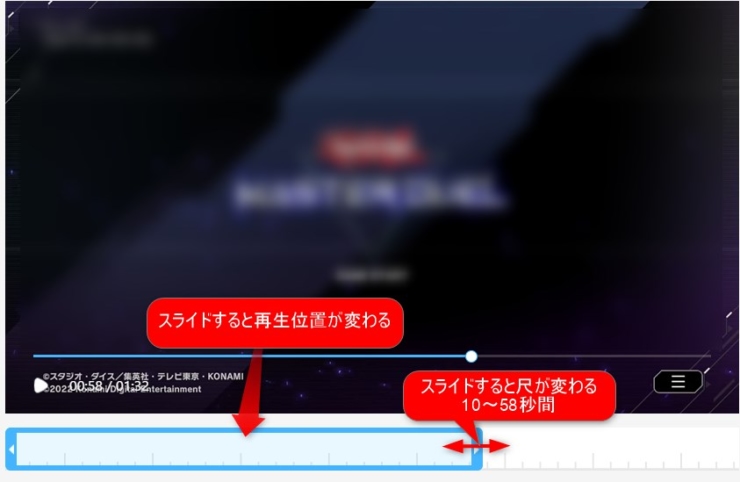
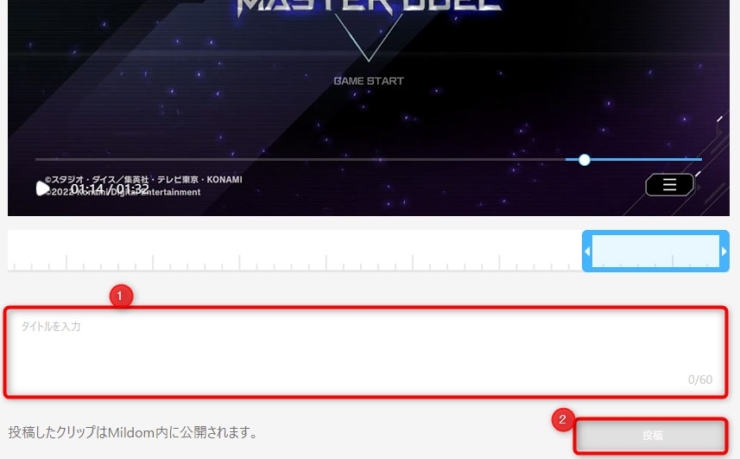
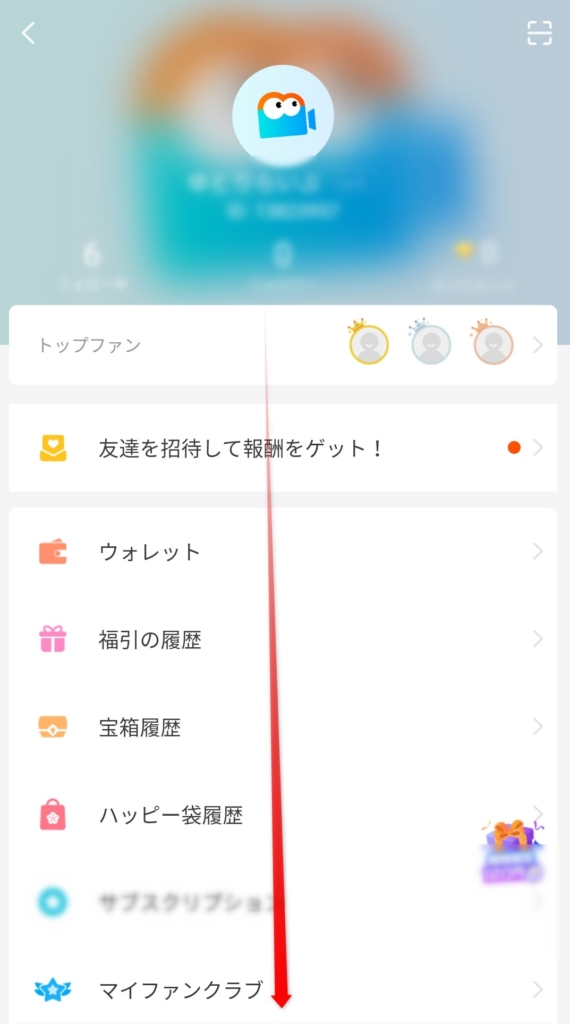
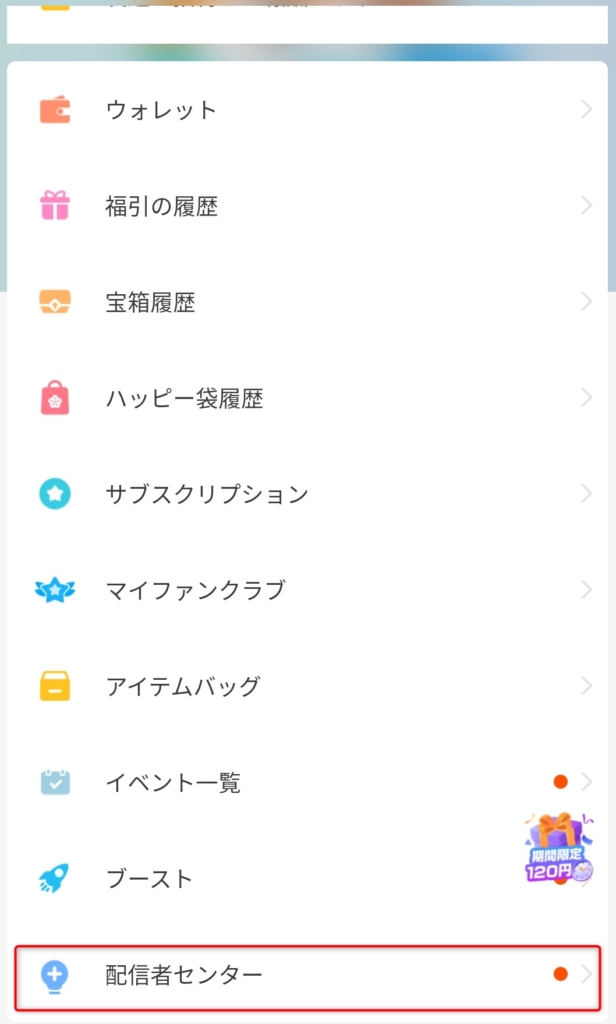
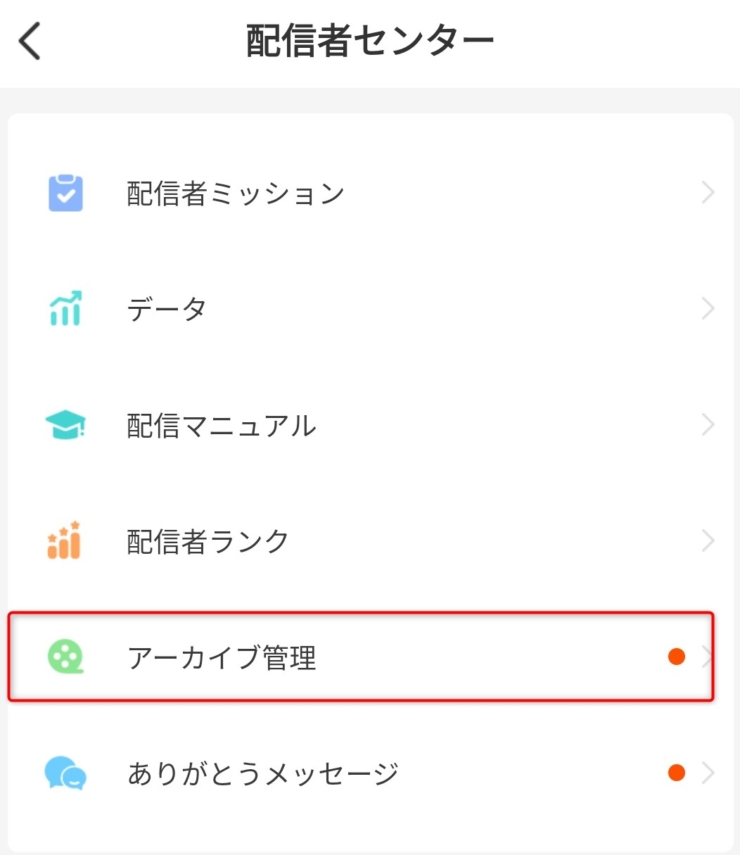
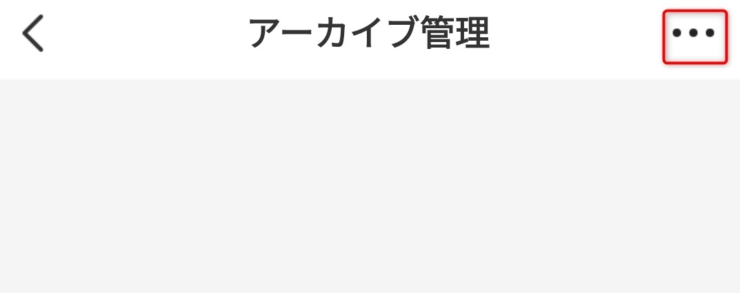
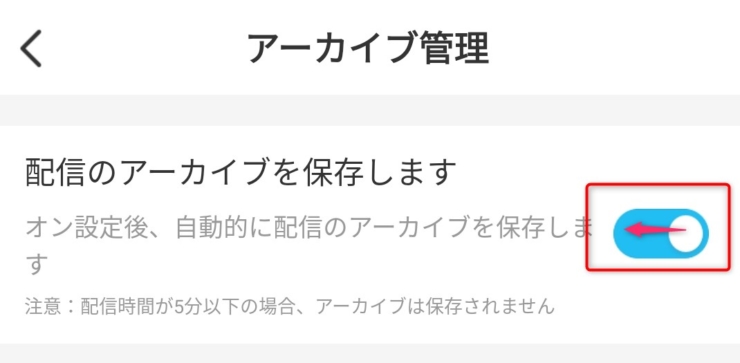
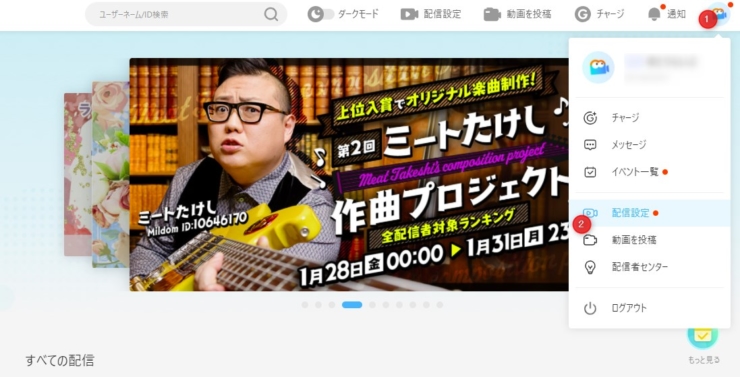
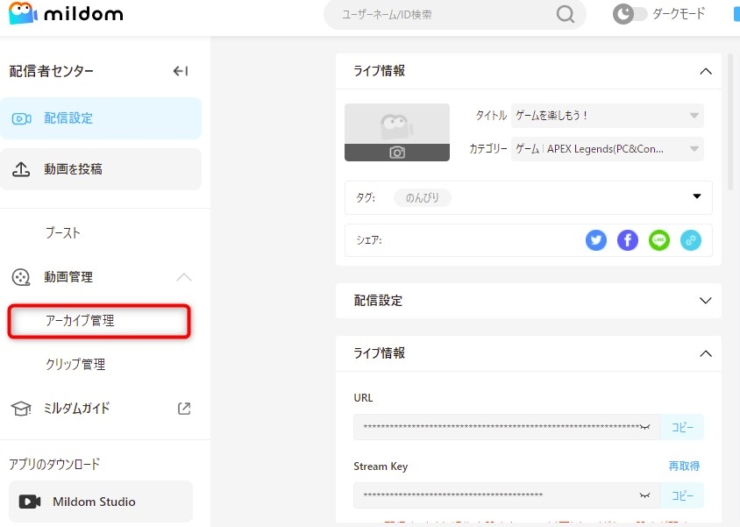

よかったらコメントしてね!